CAD畫道路土方斷面圖的教程
CAD想要畫一個平面圖,比如土方斷面圖,該怎么畫呢?下面我們就來看看CAD畫道路土方斷面圖的教程,需要的朋友可以參考一下。
1、打開中望CAD這款軟件,進入CAD的操作界面如圖所示:
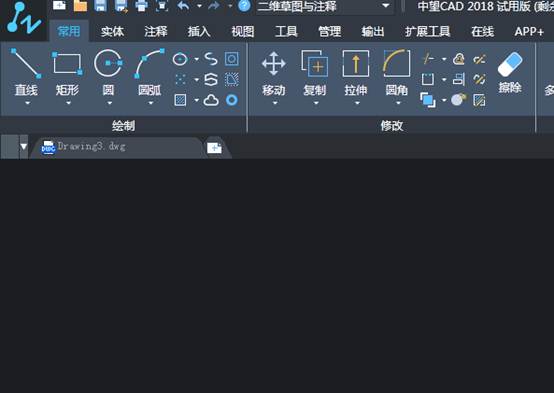
2、在該界面內找到直線命令,如圖所示:
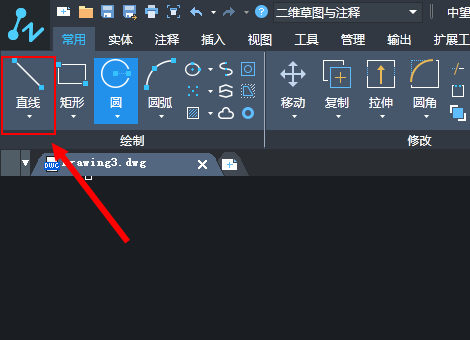
3、使用直線命令繪制一個四邊形作為地基,如圖所示:
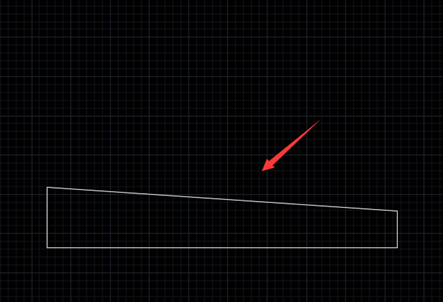
4、再在地基的上面畫出路基和路面,如圖所示:
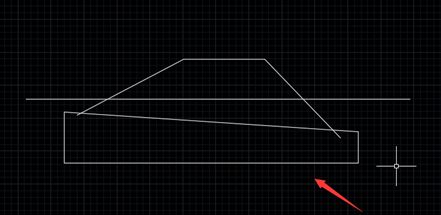
5、再在菜單區里找到修剪命令,如圖所示:
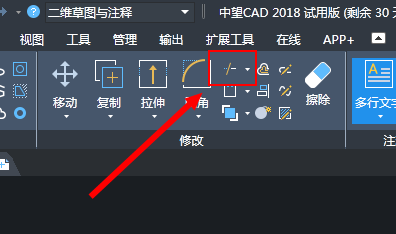
6、使用修剪命令,將多余的圖形修剪掉,然后在菜單區里找到文字命令,如圖所示:
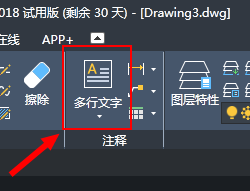
7、使用文字命令在路面上標注出路面,如圖所示:

8、依次將路基和地基標注出來,這樣我們的土方斷面圖就畫好了,如圖所示:
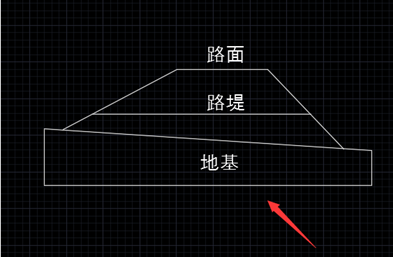
上面就是CAD畫道路土方斷面圖的教程,希望大家喜歡。
推薦閱讀:CAD制圖初學入門
推薦閱讀:3D打印機
·中望CAx一體化技術研討會:助力四川工業,加速數字化轉型2024-09-20
·中望與江蘇省院達成戰略合作:以國產化方案助力建筑設計行業數字化升級2024-09-20
·中望在寧波舉辦CAx一體化技術研討會,助推浙江工業可持續創新2024-08-23
·聚焦區域發展獨特性,中望CAx一體化技術為貴州智能制造提供新動力2024-08-23
·ZWorld2024中望全球生態大會即將啟幕,誠邀您共襄盛舉2024-08-21
·定檔6.27!中望2024年度產品發布會將在廣州舉行,誠邀預約觀看直播2024-06-17
·中望軟件“出海”20年:代表中國工軟征戰世界2024-04-30
·2024中望教育渠道合作伙伴大會成功舉辦,開啟工軟人才培養新征程2024-03-29
·玩趣3D:如何應用中望3D,快速設計基站天線傳動螺桿?2022-02-10
·趣玩3D:使用中望3D設計車頂帳篷,為戶外休閑增添新裝備2021-11-25
·現代與歷史的碰撞:阿根廷學生應用中望3D,技術重現達·芬奇“飛碟”坦克原型2021-09-26
·我的珠寶人生:西班牙設計師用中望3D設計華美珠寶2021-09-26
·9個小妙招,切換至中望CAD竟可以如此順暢快速 2021-09-06
·原來插頭是這樣設計的,看完你學會了嗎?2021-09-06
·玩趣3D:如何巧用中望3D 2022新功能,設計專屬相機?2021-08-10
·如何使用中望3D 2022的CAM方案加工塑膠模具2021-06-24
·繪制建筑平面圖前的準備工作?2018-07-20
·CAD中鼠標中鍵滑動后縮放比例太大怎么辦2021-03-09
·CAD編輯塊忘記確定基點了怎么辦?2020-04-07
·兩種在CAD中根據已知角度畫直線的方法2021-03-09
·CAD標注樣式設置的基本操作2021-05-18
·CAD中如何合并文字2019-03-26
·為什么CAD的數值顯示為科學計數法?怎么辦?2021-03-11
·CAD怎樣定位坐標點?2022-07-20















